android auto OPEL ASTRA K 2017.5 Uputstvo za upotrebu (in Serbian)
[x] Cancel search | Manufacturer: OPEL, Model Year: 2017.5, Model line: ASTRA K, Model: OPEL ASTRA K 2017.5Pages: 499, PDF Size: 11.44 MB
Page 190 of 499
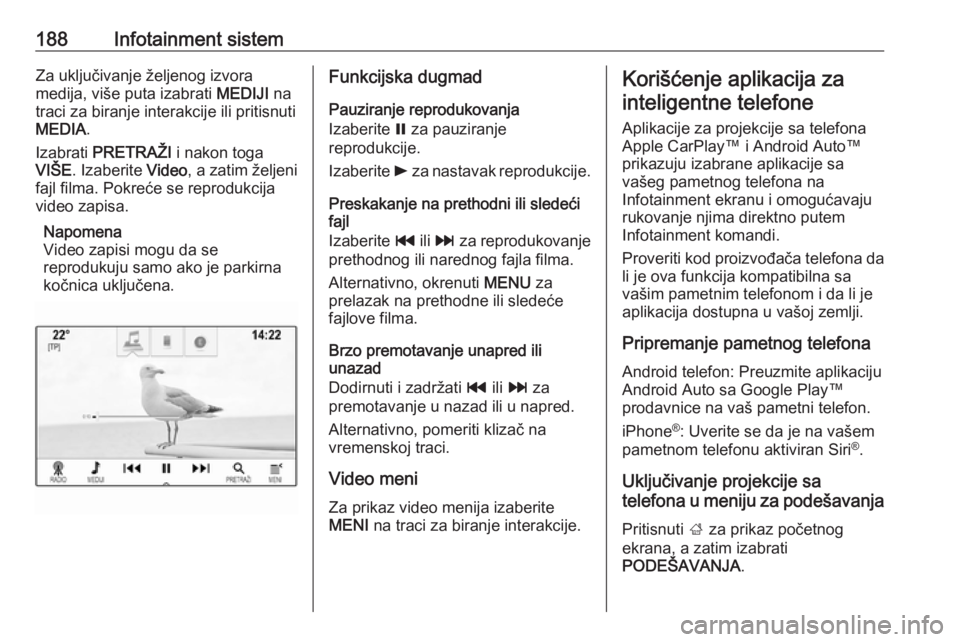
188Infotainment sistemZa uključivanje željenog izvora
medija, više puta izabrati MEDIJI na
traci za biranje interakcije ili pritisnuti
MEDIA .
Izabrati PRETRAŽI i nakon toga
VIŠE . Izaberite Video, a zatim željeni
fajl filma. Pokreće se reprodukcija
video zapisa.
Napomena
Video zapisi mogu da se
reprodukuju samo ako je parkirna
kočnica uključena.Funkcijska dugmad
Pauziranje reprodukovanja
Izaberite = za pauziranje
reprodukcije.
Izaberite l za nastavak reprodukcije.
Preskakanje na prethodni ili sledeći
fajl
Izaberite t ili v za reprodukovanje
prethodnog ili narednog fajla filma.
Alternativno, okrenuti MENU za
prelazak na prethodne ili sledeće
fajlove filma.
Brzo premotavanje unapred ili
unazad
Dodirnuti i zadržati t ili v za
premotavanje u nazad ili u napred.
Alternativno, pomeriti klizač na
vremenskoj traci.
Video meni
Za prikaz video menija izaberite
MENI na traci za biranje interakcije.Korišćenje aplikacija za
inteligentne telefone
Aplikacije za projekcije sa telefona
Apple CarPlay™ i Android Auto™
prikazuju izabrane aplikacije sa
vašeg pametnog telefona na
Infotainment ekranu i omogućavaju
rukovanje njima direktno putem
Infotainment komandi.
Proveriti kod proizvođača telefona da
li je ova funkcija kompatibilna sa
vašim pametnim telefonom i da li je
aplikacija dostupna u vašoj zemlji.
Pripremanje pametnog telefona Android telefon: Preuzmite aplikaciju
Android Auto sa Google Play™
prodavnice na vaš pametni telefon.
iPhone ®
: Uverite se da je na vašem
pametnom telefonu aktiviran Siri ®
.
Uključivanje projekcije sa
telefona u meniju za podešavanja
Pritisnuti ; za prikaz početnog
ekrana, a zatim izabrati
PODEŠAVANJA .
Page 191 of 499
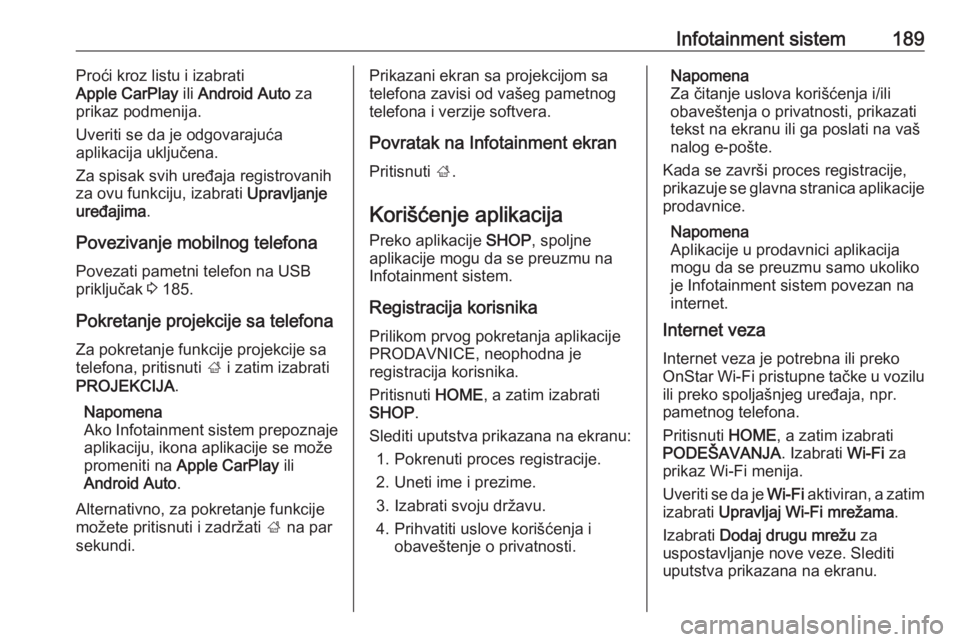
Infotainment sistem189Proći kroz listu i izabrati
Apple CarPlay ili Android Auto za
prikaz podmenija.
Uveriti se da je odgovarajuća
aplikacija uključena.
Za spisak svih uređaja registrovanih
za ovu funkciju, izabrati Upravljanje
uređajima .
Povezivanje mobilnog telefona Povezati pametni telefon na USB
priključak 3 185.
Pokretanje projekcije sa telefona
Za pokretanje funkcije projekcije sa
telefona, pritisnuti ; i zatim izabrati
PROJEKCIJA .
Napomena
Ako Infotainment sistem prepoznaje
aplikaciju, ikona aplikacije se može
promeniti na Apple CarPlay ili
Android Auto .
Alternativno, za pokretanje funkcije možete pritisnuti i zadržati ; na par
sekundi.Prikazani ekran sa projekcijom sa
telefona zavisi od vašeg pametnog
telefona i verzije softvera.
Povratak na Infotainment ekranPritisnuti ;.
Korišćenje aplikacija
Preko aplikacije SHOP, spoljne
aplikacije mogu da se preuzmu na Infotainment sistem.
Registracija korisnika
Prilikom prvog pokretanja aplikacije
PRODAVNICE, neophodna je
registracija korisnika.
Pritisnuti HOME, a zatim izabrati
SHOP .
Slediti uputstva prikazana na ekranu: 1. Pokrenuti proces registracije.
2. Uneti ime i prezime.
3. Izabrati svoju državu.
4. Prihvatiti uslove korišćenja i obaveštenje o privatnosti.Napomena
Za čitanje uslova korišćenja i/ili
obaveštenja o privatnosti, prikazati
tekst na ekranu ili ga poslati na vaš
nalog e-pošte.
Kada se završi proces registracije,
prikazuje se glavna stranica aplikacije
prodavnice.
Napomena
Aplikacije u prodavnici aplikacija
mogu da se preuzmu samo ukoliko
je Infotainment sistem povezan na
internet.
Internet veza
Internet veza je potrebna ili preko
OnStar Wi-Fi pristupne tačke u vozilu ili preko spoljašnjeg uređaja, npr.
pametnog telefona.
Pritisnuti HOME, a zatim izabrati
PODEŠAVANJA . Izabrati Wi-Fi za
prikaz Wi-Fi menija.
Uveriti se da je Wi-Fi aktiviran, a zatim
izabrati Upravljaj Wi-Fi mrežama .
Izabrati Dodaj drugu mrežu za
uspostavljanje nove veze. Slediti uputstva prikazana na ekranu.
Page 254 of 499
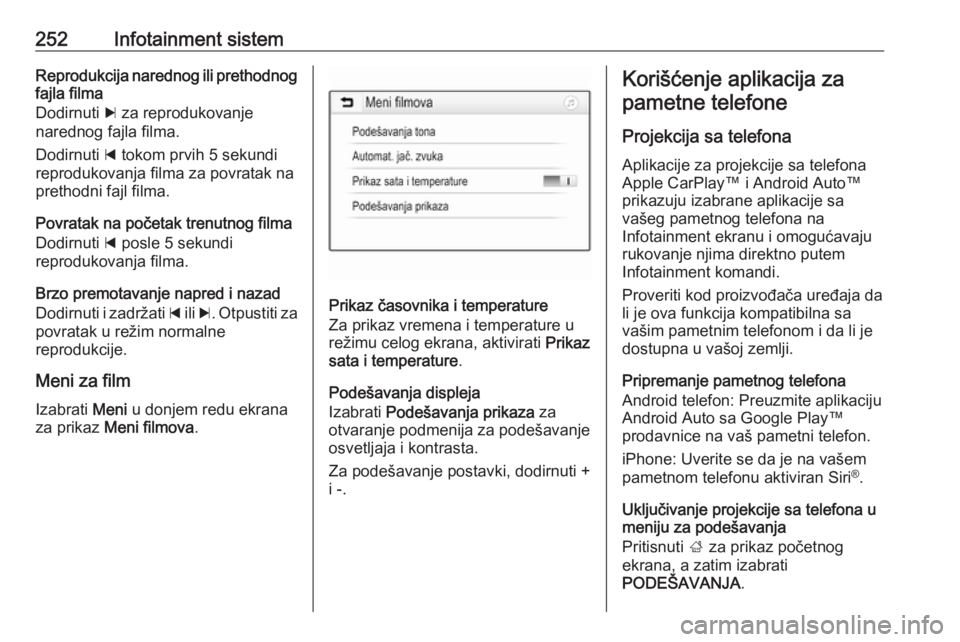
252Infotainment sistemReprodukcija narednog ili prethodnogfajla filma
Dodirnuti c za reprodukovanje
narednog fajla filma.
Dodirnuti d tokom prvih 5 sekundi
reprodukovanja filma za povratak na
prethodni fajl filma.
Povratak na početak trenutnog filma
Dodirnuti d posle 5 sekundi
reprodukovanja filma.
Brzo premotavanje napred i nazad
Dodirnuti i zadržati d ili c. Otpustiti za
povratak u režim normalne
reprodukcije.
Meni za film
Izabrati Meni u donjem redu ekrana
za prikaz Meni filmova .
Prikaz časovnika i temperature
Za prikaz vremena i temperature u
režimu celog ekrana, aktivirati Prikaz
sata i temperature .
Podešavanja displeja
Izabrati Podešavanja prikaza za
otvaranje podmenija za podešavanje
osvetljaja i kontrasta.
Za podešavanje postavki, dodirnuti +
i -.
Korišćenje aplikacija za
pametne telefone
Projekcija sa telefona
Aplikacije za projekcije sa telefona
Apple CarPlay™ i Android Auto™
prikazuju izabrane aplikacije sa
vašeg pametnog telefona na
Infotainment ekranu i omogućavaju
rukovanje njima direktno putem
Infotainment komandi.
Proveriti kod proizvođača uređaja da li je ova funkcija kompatibilna sa
vašim pametnim telefonom i da li je
dostupna u vašoj zemlji.
Pripremanje pametnog telefona
Android telefon: Preuzmite aplikaciju
Android Auto sa Google Play™
prodavnice na vaš pametni telefon.
iPhone: Uverite se da je na vašem pametnom telefonu aktiviran Siri ®
.
Uključivanje projekcije sa telefona u
meniju za podešavanja
Pritisnuti ; za prikaz početnog
ekrana, a zatim izabrati
PODEŠAVANJA .
Page 255 of 499

Infotainment sistem253Proći kroz listu do Apple CarPlay ili
Android Auto .
Uveriti se da je odgovarajuća
aplikacija uključena.
Povezivanje mobilnog telefona
Povezati pametni telefon na USB
priključak 3 185.
Pokretanje projekcije sa telefona
Za pokretanje funkcije projekcije sa
telefona, pritisnuti ; i zatim izabrati
PROJEKCIJA .
Napomena
Ako Infotainment sistem prepoznaje
aplikaciju, ikona aplikacije se može
promeniti na Apple CarPlay ili
Android Auto .
Alternativno, za pokretanje funkcije možete pritisnuti i zadržati ; na par
sekundi.
Prikazani ekran sa projekcijom sa telefona zavisi od vašeg pametnog
telefona i verzije softvera.
Povratak na Infotainment ekran
Pritisnuti ;.BringGo
BringGo je aplikacija navigacije koja obezbeđuje pretragu lokacije, prikazmape i navođenje rute.
Preuzimanje aplikacije
Da bi aplikacijom BringGo moglo da se upravlja pomoću komandi i menija Infotainment sistema, ta aplikacija
mora da bude instalirana na pametni
telefon.
Preuzmite aplikaciju iz App Store ®
ili
Google Play prodavnice.
Uključivanje projekcije sa telefona u
meniju za podešavanja
Pritisnuti ; za prikaz početnog
ekrana, a zatim izabrati
PODEŠAVANJA .
Krećite se kroz listu do BringGo.
Uverite se da je aplikacija uključena.
Povezivanje mobilnog telefona
Povezati pametni telefon na USB
priključak 3 185.
Pokretanje aplikacije BringGo
Za pokretanje aplikacije, pritisnuti ;,
a zatim izabrati ikonu navigacije.Glavni meni aplikacije prikazaće se
na displeju Infotainment sistema.
Za više informacija o načinu
rukovanja aplikacijom, pogledajte
uputstva na internet stranici
proizvođača.
Page 487 of 499
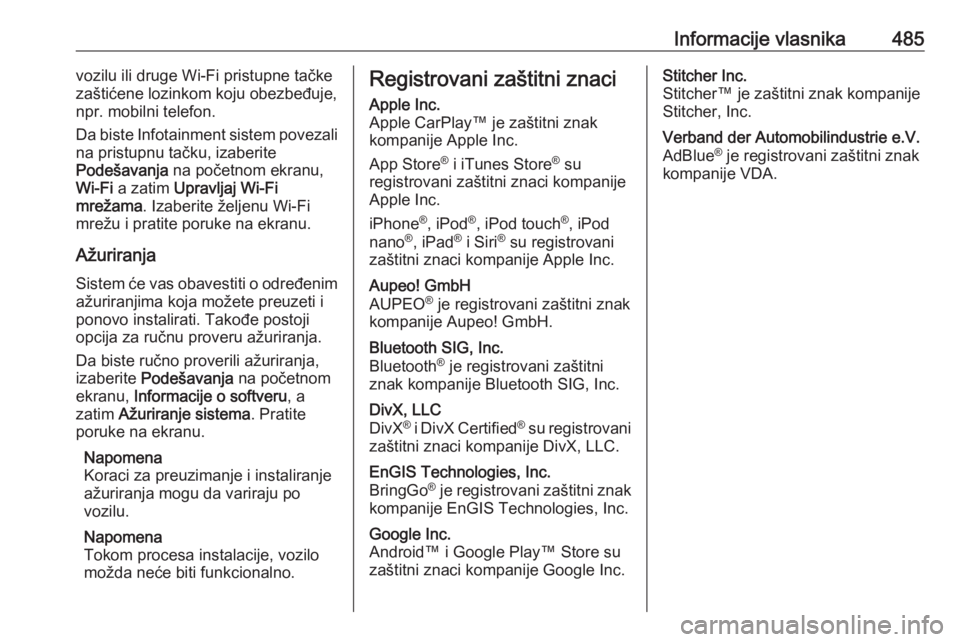
Informacije vlasnika485vozilu ili druge Wi-Fi pristupne tačke
zaštićene lozinkom koju obezbeđuje,
npr. mobilni telefon.
Da biste Infotainment sistem povezali
na pristupnu tačku, izaberite
Podešavanja na početnom ekranu,
Wi-Fi a zatim Upravljaj Wi-Fi
mrežama . Izaberite željenu Wi-Fi
mrežu i pratite poruke na ekranu.
Ažuriranja Sistem će vas obavestiti o određenim ažuriranjima koja možete preuzeti i
ponovo instalirati. Takođe postoji
opcija za ručnu proveru ažuriranja.
Da biste ručno proverili ažuriranja,
izaberite Podešavanja na početnom
ekranu, Informacije o softveru , a
zatim Ažuriranje sistema . Pratite
poruke na ekranu.
Napomena
Koraci za preuzimanje i instaliranje
ažuriranja mogu da variraju po
vozilu.
Napomena
Tokom procesa instalacije, vozilo možda neće biti funkcionalno.Registrovani zaštitni znaciApple Inc.
Apple CarPlay™ je zaštitni znak
kompanije Apple Inc.
App Store ®
i iTunes Store ®
su
registrovani zaštitni znaci kompanije Apple Inc.
iPhone ®
, iPod ®
, iPod touch ®
, iPod
nano ®
, iPad ®
i Siri ®
su registrovani
zaštitni znaci kompanije Apple Inc.Aupeo! GmbH
AUPEO ®
je registrovani zaštitni znak
kompanije Aupeo! GmbH.Bluetooth SIG, Inc.
Bluetooth ®
je registrovani zaštitni
znak kompanije Bluetooth SIG, Inc.DivX, LLC
DivX ®
i DivX Certified ®
su registrovani
zaštitni znaci kompanije DivX, LLC.EnGIS Technologies, Inc.
BringGo ®
je registrovani zaštitni znak
kompanije EnGIS Technologies, Inc.Google Inc.
Android™ i Google Play™ Store su zaštitni znaci kompanije Google Inc.Stitcher Inc.
Stitcher™ je zaštitni znak kompanije
Stitcher, Inc.Verband der Automobilindustrie e.V.
AdBlue ®
je registrovani zaštitni znak
kompanije VDA.